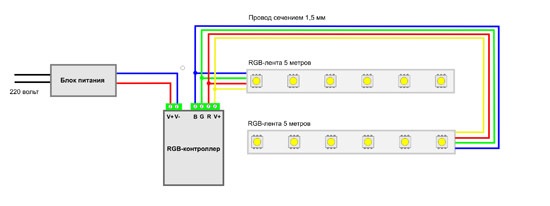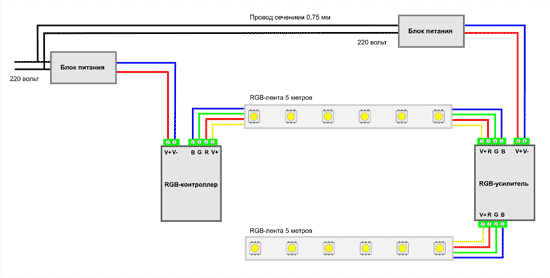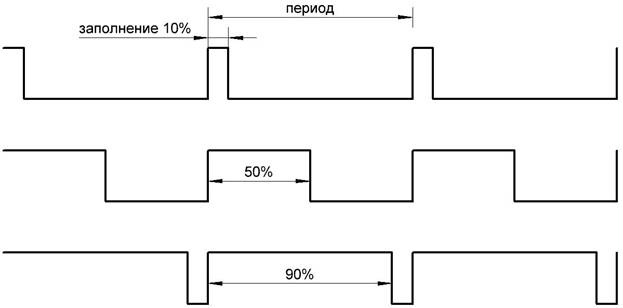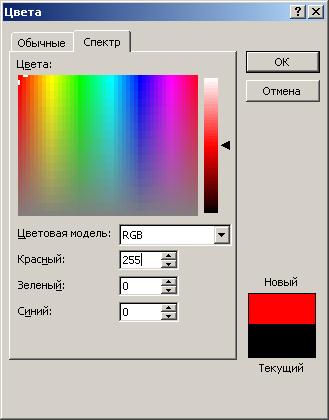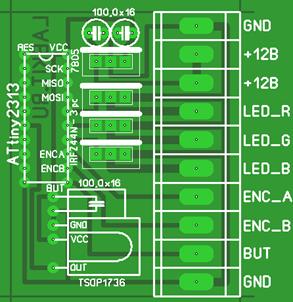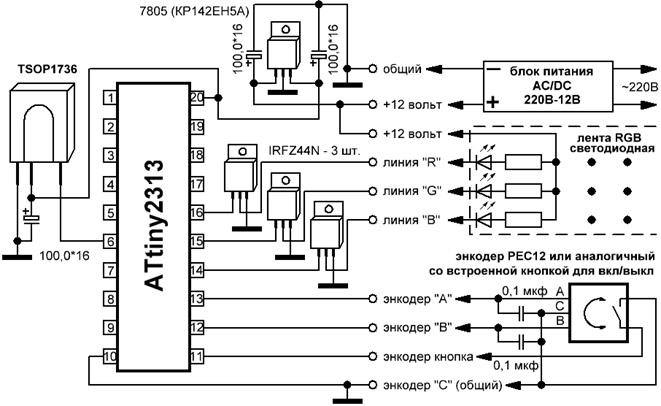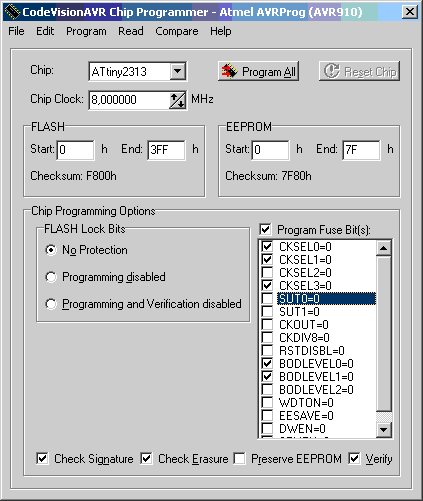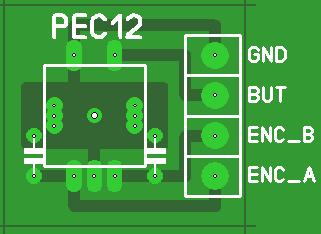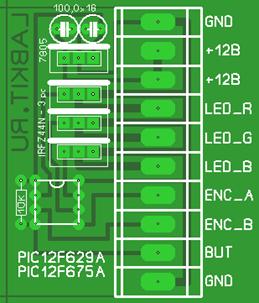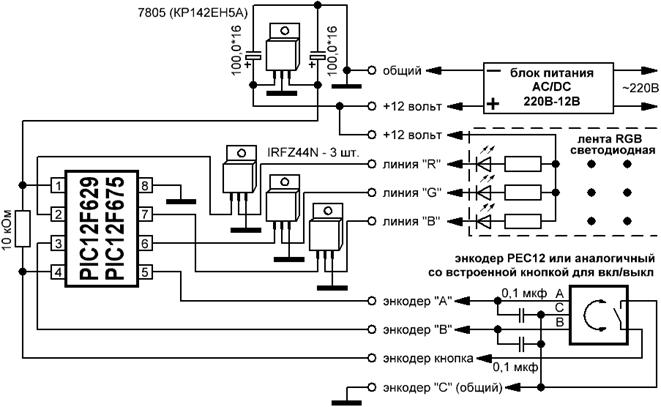В принципе, схема подключения RGB-ленты, та же, что и схема подключения обычной одноцветной (монохромной) ленты. Разница в том, что между блоком питания и лентой, устанавливается RGB-контроллер (устройство управления цветом ленты).
Контроллеры бывают разные по внешнему виду, мощности, программам управления цветом и пультом дистанционного управления. Но суть у них у всех, одна и та же. Пришло на контроллер 2 провода от блока питания, ушло четыре провода на RGB-ленту.
Разъемы для подключения RGB-ленты обозначаются:
R (red)-управление красным цветом
G (green)-управление зеленым цветом
B (blue)-управление синим цветом
V+ общий провод (на разных контроллера он может обозначаться по разному, но вы все равно его не спутаете с другими)
Не перепутайте провода ленты! Ничего страшного, конечно, не произойдет (ничего не сгорит), но у вас перепутаются цвета. Нажмете на пульте красный, а загорит синий.
Принцип удлинения тот же, что и с обычной лентой. Существует два способа. Вот первый
С RGB-лентами 60 диодов на метр, тоже можно применить эту схему, но при этом, потребуются блок питания и контроллер мощностью в 2 раза большей.
Посчитаем. Две RGB-ленты потребляют 140 ватт. Блок питания такой мощности, это увесистая железяка, весьма немалых размеров. В потолочную нишу его спрятать, конечно же, можно. Но для этого, необходимо заранее спланировать под него место (на этапе проектирования потолков).
Контроллер на 140 ватт. Как показывают мои опыты, контроллеры выходят из строя, через некоторое время. Хотя в технических параметрах указано, что они рассчитаны на такую мощность и тянут 10-15 метров. На самом деле, горят. У меня уже было несколько случаев, хотя по расчетам, все вроде бы должно работать.
Поэтому, контроллер я рекомендую выбирать с запасом мощности в 2 раза, т.е. для данного случая, это 280 ватт. Но тут, резко увеличивается его стоимость, да и найти какой контроллер не просто. Поэтому, мне больше нравится вот такая схема
Не перепутайте цвета проводов: каждый провод подключается в соответствующий разъем. На питающие контакты, подключите провода от блока питания.
Если вам трудно разбираться в электрических схемах, то вот вам фотография, на которой все видно. Еще раз. Если нужна одна лента, то используете блок питания и контроллер. Если нужно две и более ленты, то добавляете усилитель и еще один блок питания.
Многоцветная светодиодная подсветка или RGB-контроллер своими руками
Для чего мне нужна многоцветная светодиодная подсветка? У меня растёт дочка и она совсем малышка. И в один прекрасный момент меня в очередной раз торкнуло сделать поделку для неё, а если быть точнее – украсить подвесной потолок детской комнаты подсветкой. Для этих целей в детскую комнату было приобретено четыре катушки светодиодной RGB ленты.
Железо и запчасти для светодиодной подсветки.
Продается светодиодная RGB лента в рулонах на катушках. В продаже встречаются экземпляры по 60 и по 30 светодиодов на метр, т.е. светодиоды плотнее или реже расположены на ленте. Берем 60 светодиодов на метр, т.к. оптом ещё дешевле и суммарно ярче.
В моем случае лента герметичная, т.е. находится в силиконовой оболочке. С силиконом лента конструктивно намного надежнее. Не знаю как вам, а мне нужна надежность и яркость.
Лента имеет маркеры мест разреза и контактных площадок (+12V, G, R, B). Может разрезаться на кусочки по три светодиода. Квадратные светодиоды под силиконом имеет по 6 выводов, три вывода с одной стороны, и три с противоположной. Визуально под общей линзой находится три кристалла.
Данная лента комплектуется блоком управления и пультом дистанционного управления. Начинаем методично ломать эту железку. Блок управления собран на микроконтроллере SONIX типа SN8P2501B http://www.sonix.com.tw и микросхеме памяти 24С02С . Ниже фотографии общего вида и внутренностей.
Очень радует симпатичный пульт в комплекте. И всё это прекрасно работает, но чего-то не хватает. В этом контроллере отсутствует ручная настройка. Хочется настройки цвета энкодером. И этот подход к управлению запал в душу. Согласитесь, что радиолюбительский вариант должен быть доступным для повторения. А по сему было принято решение сделать светодиодную подсветку с управлением с помощью энкодера со встроенной кнопкой, который будет культурно монтироваться в корпус типового диммера.
Теория управления RGB светодиодами с помощью ШИМ.
Теперь кратко разберемся в теории как управляется RGB светодиод и что такое в принципе RGB. RGB-светодиод, как мы выяснили, это три близко расположенных светодиода под одной линзой: красный – Red, зелёный – Green и синий – Blue, отсюда и название. Как известно, сочетанием этих трёх цветов можно получить любой другой цвет. Обычно эти три светодиода имеют один общий вывод. В нашем случае плюсовой, т.е. общий анод. Яркость свечения светодиода зависит от протекающего через светодиод тока.
Для регулировки протекающего тока используется ШИМ. Что такое ШИМ? Широтно-импульсная модуляция (ШИМ) – есть импульсный сигнал постоянной частоты и переменной скважности, то есть отношения длительности импульса к периоду его следования. С помощью задания скважности (длительности импульсов) можно менять яркость светодиода.
Говоря по простому – ШИМ это соотношение времени включенного и выключенного состояния светодиода. Переключение происходит на высокой частоте и незаметно для зрительного восприятия.
Теперь поговорим о смене цвета. Микроконтроллер каждому из основных цветов – красный, зеленый и синий может установить 256 уровней яркости (от полностью выключенного до полностью включенного), а это в свою очередь позволяет сделать 256*256*256=16777216 комбинаций оттенков. Антиреально много. Мне изначально хотелось попроще, типа радуги с её мнемоникой "Каждый Охотник Желает Знать Где Сидит Фазан", т.е. красный, оранжевый, желтый, зеленый, голубой, синий, фиолетовый и с плавными переходами между ними. Я никого не удивлю, но реализация алгоритма есть у каждого в компьютере.
Программная реализация непрерывного спектра.
Запускаем тестовый редактор Word (у меня в составе Office XP). Меню Формат – Границы и заливка… . Выбираем вкладку Заливка. Нажимаем кнопку Другие цвета. . Выбираем вкладку Спектр. Устанавливаем стартовые значения цветов вручную 255-0-0.
Затем указатель цвета (крестик) в цветном поле ведем вдоль верхнего края и одновременно следим как меняются цифры значений цвета. В общем всё довольно просто.
По-умолчанию формулу R-G-B начнем с красного цвета 255-0-0.
1) Наращивается зеленый цвет 255-1-0, 255-2-0 . 255-255-0.
2) Уменьшается красный цвет 254-255-0, 253-255-0 . 0-255-0.
3) Наращивается синий цвет 0-255-1, 0-255-2 . 0-255-255.
4) Уменьшается зеленый цвет 0-254-255, 0-253-255 . 0-0-255.
5) Наращивается красный цвет 1-0-255, 2-0-255 . 255-0-255.
6) Уменьшается синий цвет 255-0-254, 255-0-253 . 255-0-0.
Как видим, мы начали красным цветом и закончили красным цветом. Этим мы обеспечиваем непрерывность смены цвета по кругу.
Теперь определимся (точнее я уже определился экспериментально) с шагом смены значения ШИМ. Чуть выше мы перечислили шесть сцен с наращиванием и уменьшением значений цвета. Каждая сцена имеет 255 шагов. Чтобы пройти все сцены нам потребуется 255*6=1530 шагов. Или 1530 оттенков. Уже интересно. Смотрим как работает на практике. Энкодер имеет 20 кликов. 1530/20=76 полных оборотов. Мне наверняка не понравится столько крутить энкодер чтобы сделать полную смену цветов. Сделаем еще немного расчетов.
Вычисляем новый шаг приращения/уменьшения значения ШИМ. Желательно, чтобы это число было кратным 255. Приведем несколько чисел: 5, 15, 17.
Шаг = 5; одна сцена 255/5=51 клик; шесть сцен 51*6=306; оборотов энкодера 306/20=15.
Шаг = 15; одна сцена 255/15=17 клик; шесть сцен 17*6=102; оборотов энкодера 102/20=5.
Шаг = 17; одна сцена 255/17=15 клик; шесть сцен 15*6=90; оборотов энкодера 90/20=4,5.
В итоге остановимся на шаге 15. Смена цветов плавная из 102 оттенков. Реально два соседних оттенка еле различимы для глаза. Поздравляем друг друга – мы определились с алгоритмом.
Следует сказать, что в Интернете этот алгоритм также встречается под названием алгоритм непрерывного спектра. Теперь посмотрим один из вариантов реализации примитивного алгоритма на Си. Здесь алгоритм приведен для примера, на самом деле способы реализации могут быть более замороченными.
Как видим у нас две функции: min и max. В зависимости от направления вращения энкодера вызывается та или иная функция. На этом хватит теории, переходим к практике.
Реализация контроллера светодиодной подсветки на AVR.
Плата контроллера изготовлена методом ЛУТ. Значительное место на плате занимают винтовые зажимы для подключений (отдельное спасибо Александру Калмыкову за зажимы).
Плата имеет размер 4×5 см. Электрические соединения настолько просты, что конструктив можно легко реализовать на куске монтажной платы. Далее собственно схема блока управления и электрических соединений.
Основой устройства является популярный, доступный и дешевый микроконтроллер ATtiny2313. Как видим, в схеме присутствует датчик ИК приемника (TSOP1736) для управления с пульта дистанционного управления. TSOP1736 можно не устанавливать на плату и отсутствие этого датчика никак не сказывается на работе устройства.
Для пульта от заводского контроллера в программе я продублировал функции:
– включение и выключение,
– 256 уровней яркости,
– 15 фиксированных цветов,
– выбор любого (!) цвета из палитры непрерывного спектра,
+ режимы анимации и спецэффектов:
– динамичное переливание цветов,
– стробоскоп любого текущего цвета,
– случайное смешение цветов,
– плавная смена цветов палитры непрерывного спектра.
Напрограммировал от души. Выглядит потрясающе красиво и эффектно.
Как работает блок управления? Подаем питание – ничего не светится. Это сделано для того, чтобы в моё отсутствие случайный скачок напряжения в доме не включил подсветку. Далее любой кнопкой на пульте (кроме кнопки выключения) включаем необходимый режим.
Предположим, что у вас нет пульта. Вы можете нажать на кнопку энкодера и включить белый цвет свечения. Либо можете просто вращать в любую сторону и выбирать необходимый оттенок свечения из всей палитры непрерывного спектра. Очередным нажатием на кнопку энкодера светодиодная лента переводится из включенного состояния в выключенное. Повторяю, при подаче питания ничего не светится.
При прошивании микроконтроллера ATtiny2313 устанавливать следующие фьюзы.
Оформление экнодера в корпусе диммера.
Сначала разбираем диммер. Внутренности можно использовать для регулятора нагрева паяльника.
Далее делаем плату (также можно сделать на обрезке монтажки).

Энкодер монтируем со стороны фольги (пайки). Разъемы и конденсаторы монтируем с другой стороны.
В корпусе диммера сверлим отверстия (4 шт) под ввод проводов. Обтачиваем напильником плату до кондиции. На корпусе энкодера стачиваем выступ. Примеряем плату в корпус и оцениваем примыкание. До финальной фиксации желательно оценить работоспособность путем подключения к блоку управления.
Затем клеем из обычного термопистолета (GLUE GUN) делаем крепление платы в корпусе диммера. Ожидаем пять минут для отвердевания клея.
Затем собираем корпус диммера-энкодера.
Поздравляем друг друга с успешной сборкой.
Реализация контроллера светодиодной подсветки на PIC.
Плата контроллера изготовлена методом ЛУТ. Значительное место на плате занимают винтовые зажимы для подключений (отдельное спасибо Александру Калмыкову за зажимы).
Плата имеет размер 3,5×5 см. Электрические соединения настолько просты, что конструктив можно легко реализовать на куске монтажной платы. Далее собственно схема блока управления и электрических соединений.
Основой устройства является популярный, доступный и дешевый микроконтроллер PIC12F629 (можно использовать PIC12F675). Работа схемы аналогична предыдущей схеме. После подачи питания всё выключено. Нажатием на кнопку энкодера включается белый цвет свечения. Вращением выбирается любой оттенок из непрерывного спектра. Повторное нажатие на кнопку энкодера переводит светодиодную RGB ленту из включенного состояния в выключенное.
У вас возникнет вопрос, какой проект лучше — на AVR или на PIC. Отвечаю — лучше на AVR.
Плюсы.
Микроконтроллер ATtiny2313 имеет 4 шт аппаратных ШИМ. В микроконтроллерах PIC 12й и 16й серий 3 шт аппаратных ШИМ в одном корпусе мне не удалось обнаружить и поэтому пришлось сделать программный ШИМ. Казалось бы, какая разница, ведь и то и другое работает. Программный ШИМ ограничивает реализацию дистанционного управления; эти два процесса (ШИМ и ДУ) имеют слишком разные требования по времени исполнения программы; ДУ будет тормозить ШИМ, что приведет к мерцанию светодиодов в момент управления с пульта. Конечно можно попытаться напрячь мозг и сделать красиво, но у меня большие сомнения за конечный результат. Можно разделить эти процессы и сделать проект на двух микроконтроллерах PIC. Однако, тут нужно взвесить цену этого "двухконтроллерного" проекта.
Минусы.
По моим ранним проектам вы успели заметить, что я отдаю предпочтение PIC, так как для меня "лучше то, что лучше знаешь" (так уж сложилось). В этом заключении я делаю своё субъективное сравнение, т.е. ничего личного. Размер выходного кода у AVR примерно раза в два больше чем у PIC. Скорее всего это особенность компиляторов, а может и особенность системы машинных команд. Что бы вы не говорили, но я приучен к экономии. Также мне НЕ понравился доступ к битам (из AVR Studio 4); капитальный неудобняк. Также есть минус с которым как-бы можно смириться — долбанная система фьюзов.
Роман Абраш и Вадим Гончарук — огромное вам спасибо за консультирование и мой быстрый старт в AVR. Роман — мне очень нравится твоя уникальная способность давать ответы, которые заставляют думать. Вадим — все твои советы были к месту и по делу. Процветания вам и творческих успехов, берегите себя.
О сайте.
Электронные устройства и модели,
обучение и консультация,
документация и средства разработки.
Принимаем на реализацию проекты,
услуги, идеи. Возмездная помощь.
Здесь может быть
ваша реклама
Понравилась конструкция,
но не можете собрать?
Обращайтесь, мы удовлетворим
ваши запросы и пожелания!
Напишите нам письмо.
В русском Интернете бестолку защищать свои права. Хотите использовать материалы — используйте,
но с письменного согласия авторов. В противном случае будут высланы соответствующие письма
в поисковые системы об ограничении индексации ваших сайтов. Не доводите до греха.
Описание системы
Захотелось мне сделать RGB свет для видео из китайских компонентов. RGB – значит нужен ШИМ контроллер, значит нужно его сделать! Вот и сделал: GyverRGB – контроллер для RGB светодиодных лент со множеством режимов и настроек, модульной структурой и различными способами управления.
Железо
Используется обыкновенная RGB светодиодная лента с общим анодом (контакты 12V G R B). Я использовал два ряда ленты с плотностью 120 диодов на метр, чтобы иметь хороший запас по яркости даже на одном цвете.
В проекте используется Arduino NANO (микроконтроллер ATmega328p). В качестве 100% совместимого аналога можно использовать Arduino UNO/Pro Mini.
Я рассматривал два варианта драйвера для светодиодной ленты: китайский RGB LED amplifier и самодельный драйвер из трёх МОСФЕТ (полевых) транзисторов. LED amplifier очень удобен в подключении, но имеет жуткий недостаток: на высоких частотах у него поднимается нижний порог яркости, что приводит к трате оттенков и вообще некорректной работе режимов.
Вывод: если контроллер не планируется использовать для видео света, то можно поставить LED amplifier и в настройках контроллера поставить низкую частоту (490 Гц), глаз такую частоту не заметит, но снятое на камеру видео будет «стробить». Если планируется использовать контроллер для создания видео света, то в обязательном порядке нужно делать свой драйвер. Также свой драйвер позволит работать с большими отрезками ленты, т.к. транзисторы можно поставить очень мощные.
Полевой транзистор подойдёт практически любой (99%), наковырять можно из материнской платы. Список популярных МОСФЕТов в корпусе to-220: IRF3205, IRF3704ZPBF, IRLB8743PBF, IRL2203NPBF, IRLB8748PBF, IRL8113PBF, IRL3803PBF, IRLB3813PBF (в порядке роста стоимости). Список популярных МОСФЕТов в корпусе D-pak: STD17NF03LT4, IRLR024NPBF, IRLR024NPBF, IRLR8726PBF, IRFR1205PBF, IRFR4105PBF, IRLR7807ZPBF, IRFR024NPBF, IRLR7821TRPBF, STD60N3LH5, IRLR3103TRPBF, IRLR8113TRPBF, IRLR8256PBF, IRLR2905ZPBF, IRLR2905PBF (в порядке роста стоимости).
Управление контроллером предусмотрено тремя способами:
- Энкодер – китайский модуль в двух вариантах
- ИК пульт – продаётся вместе с приёмником-модулем, но удобнее монтировать отдельный приёмник
- Кнопка – обычная нормально-разомкнутая тактовая кнопка
- Bluetooth – управление с приложения GyverRGB для Android
Питается система от 12V, от блока питания или батареи из трёх литиевых аккумуляторов. При питании от аккумуляторов предусмотрен «вольтметр» – делитель напряжения на резисторах, позволяющий измерить напряжение на батарее для вывода его на дисплей.
Софтовые фишки
- Автоматическое отключение дисплея по таймауту неактивности
- Несколько вариантов частоты ШИМ для драйвера:
- 490 Гц – для дешёвых LED усилителей
- 8 кГц – слышно, как пищит
- 4 кГц – работает только на самодельном драйвере
- Настраиваемая до герца
Описание режимов и настроек
- RGB– цвет в пространстве RGB
- BR – яркость (0-255)
- R – красный (0-255)
- G – зелёный (0-255)
- B – синий (0-255)
- HSV– цвет в пространстве HSV
- HUE – цвет (0-255)
- SAT – насыщенность (0-255)
- VAL – яркость (0-255)
- Color– яркий цвет
- BR – яркость (0-255)
- COL – номер цвета (0-1530)
- ColorSet– предустановленные цвета
- BR – яркость (0-255)
- COL – цвет
- WHITE
- SILVER
- GRAY
- BLACK
- RED
- MAROON
- YELLOW
- OLIVE
- LIME
- GREEN
- AQUA
- TEAL
- BLUE
- NAVY
- PINK
- PURPLE
- Kelvin– установка цветовой температуры
- BR – яркость (0-255)
- TEMP – цветовая температура, К (1000-10000)
- ColorW– плавная смена цвета
- BR – яркость (0-255)
- SPD – скорость (0-1000)
- STP – шаг (0-500)
- Fire– стандартный огонь
- BR – яркость (0-255)
- SPD – скорость (0-1000)
- STP – шаг (0-500)
- FireM– ручной огонь
- BR – макс. яркость (0-255)
- COL – цвет (0-255)
- SPD – скорость (0-1000)
- MIN – мин. яркость (0-255)
- Strobe– стробоскоп
- HUE – цвет (0-255)
- SAT – насыщенность (0-255)
- VAL – яркость (0-255)
- SPD – скорость (0-1000)
- StrobeR– стробоскоп со случайным периодом
- HUE – цвет (0-255)
- SAT – насыщенность (0-255)
- VAL – яркость (0-255)
- SPD – скорость (0-1000)
- Police– мигалки
- BR – яркость (0-255)
- SPD – скорость (0-1000)
Управление
Энкодер
- Кнопка удержана около секунды – вкл/выкл светодиоды
- Кнопка клик – навигация: выбор профиля -> выбор режима -> выбор настройки
- Смена профиля – поворот рукоятки
- Смена режима – поворот рукоятки
- Смена настройки – поворот рукоятки
- Выбор настройки – нажатие, удержание и поворот рукоятки
ИК пульт
- Кнопки 0–9 – быстрый переход к профилю с номером
- Кнопки * и # – вкл и выкл систему
- Кнопка ОК – навигация: профиль -> режим -> настройка
- Кнопки вправо/влево – смена профиля/меню/настройки
- Кнопки вверх/вниз – изменение выбранной настройки
Bluetooth
Загрузить приложение GyverRGB (для Android) и наслаждаться!
Кнопка (с версии 1.2)
- Клик: включить/выключить ленту
- Двойной клик: следующий пресет
- Тройной клик: предыдущий пресет
- Удержание: смена яркости
Кнопка вариант 2 (с версии 1.3)
- Клик: включить/выключить ленту
- Двойной клик: следующий цвет (12 цветов по кругу Иттена)
- Тройной клик: предыдущий цвет
- Удержание: смена яркости